遥感图像频域增强处理(精)
- 格式:doc
- 大小:2.23 MB
- 文档页数:13
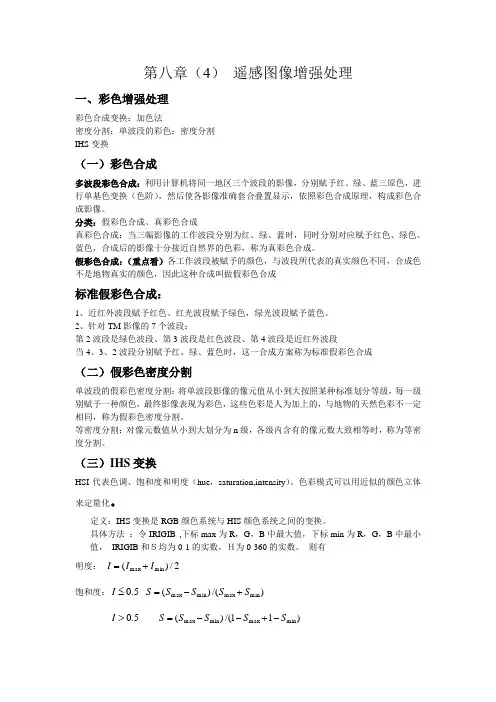
第八章(4) 遥感图像增强处理一、彩色增强处理彩色合成变换:加色法密度分割:单波段的彩色:密度分割IHS 变换(一)彩色合成多波段彩色合成:利用计算机将同一地区三个波段的影像,分别赋予红、绿、蓝三原色,进行单基色变换(色阶),然后使各影像准确套合叠置显示,依照彩色合成原理,构成彩色合成影像。
分类:假彩色合成、真彩色合成真彩色合成:当三幅影像的工作波段分别为红、绿、蓝时,同时分别对应赋予红色、绿色、蓝色,合成后的影像十分接近自然界的色彩,称为真彩色合成。
假彩色合成:(重点看)各工作波段被赋予的颜色,与波段所代表的真实颜色不同,合成色不是地物真实的颜色,因此这种合成叫做假彩色合成标准假彩色合成:1、近红外波段赋予红色、红光波段赋予绿色,绿光波段赋予蓝色。
2、针对TM 影像的7个波段:第2波段是绿色波段、第3波段是红色波段、第4波段是近红外波段当4、3、2波段分别赋予红、绿、蓝色时,这一合成方案称为标准假彩色合成(二)假彩色密度分割单波段的假彩色密度分割:将单波段影像的像元值从小到大按照某种标准划分等级,每一级别赋予一种颜色,最终影像表现为彩色,这些色彩是人为加上的,与地物的天然色彩不一定相同,称为假彩色密度分割。
等密度分割:对像元数值从小到大划分为n 级,各级内含有的像元数大致相等时,称为等密度分割。
(三)IHS 变换HSI 代表色调、饱和度和明度(hue ,saturation,intensity )。
色彩模式可以用近似的颜色立体来定量化。
定义:IHS 变换是RGB 颜色系统与HIS 颜色系统之间的变换。
具体方法 :令IRIGIB ,下标max 为R ,G ,B 中最大值,下标min 为R ,G ,B 中最小值, IRIGIB 和S均为0-1的实数,H为0-360的实数。
则有明度: 2/)(min max I I I +=饱和度:5.0≤I )/()(min max min max S S S S S +-=5.0>I )11/()(min max min max S S S S S -+--=色调:min max H H H -=∆如果max H H R =,则]/)[(60H H H H B G ∆-=,位于黄和品红之间如果max H H G =,则]/)(2[60H H H H R B ∆-+=,位于青和黄之间如果max H H B =,则 ]/)(4[60H H H H G R ∆-+=,位于品红和蓝之间二 、光谱增强处理(一)反差增强线性变换,非线性变换,直方图增强⏹ 通过修改各种像元值来改善影像对比度,从而改变影像质量的处理方法。

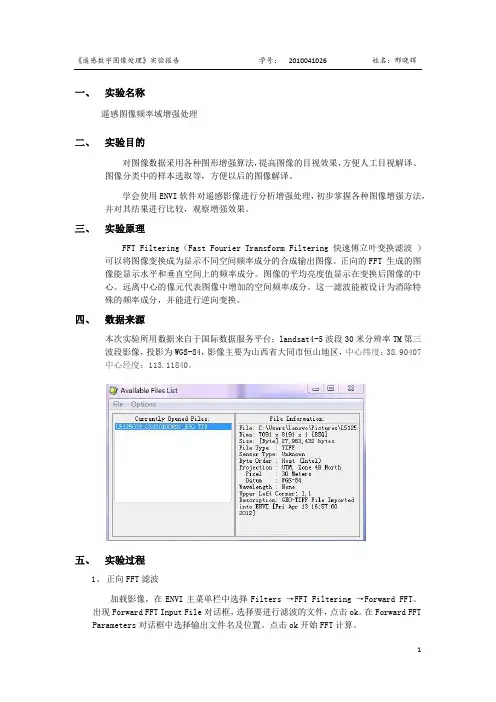
一、实验名称遥感图像频率域增强处理二、实验目的对图像数据采用各种图形增强算法,提高图像的目视效果,方便人工目视解译、图像分类中的样本选取等,方便以后的图像解译。
学会使用ENVI软件对遥感影像进行分析增强处理,初步掌握各种图像增强方法,并对其结果进行比较,观察增强效果。
三、实验原理FFT Filtering(Fast Fourier Transform Filtering 快速傅立叶变换滤波)可以将图像变换成为显示不同空间频率成分的合成输出图像。
正向的FFT 生成的图像能显示水平和垂直空间上的频率成分。
图像的平均亮度值显示在变换后图像的中心。
远离中心的像元代表图像中增加的空间频率成分。
这一滤波能被设计为消除特殊的频率成分,并能进行逆向变换。
四、数据来源本次实验所用数据来自于国际数据服务平台;landsat4-5波段30米分辨率TM第三波段影像,投影为WGS-84,影像主要为山西省大同市恒山地区,中心纬度:38.90407 中心经度:113.11840。
五、实验过程1、正向FFT滤波加载影像,在ENVI主菜单栏中选择Filters →FFT Filtering →Forward FFT。
出现Forward FFT Input File对话框,选择要进行滤波的文件,点击ok。
在Forward FFT Parameters对话框中选择输出文件名及位置。
点击ok开始FFT计算。
2、图像平滑1)定义FFT滤波器在ENVI主菜单栏中选择Filters →FFT Filtering →Filter Definition。
将出现Filter Definition选择对话框。
Filter_Yype →Circular Pass。
定义相关参数。
选择输出路径,apply构建FFT滤波器。
2)反向FFT变换选择Filter →FFT Filtering →Inverse FFT,出现Inverse FFT Input File对话框。
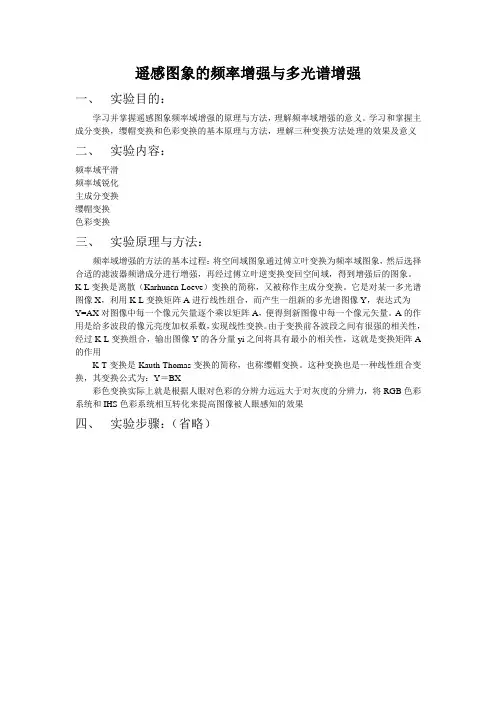
遥感图象的频率增强与多光谱增强一、实验目的:学习并掌握遥感图象频率域增强的原理与方法,理解频率域增强的意义。
学习和掌握主成分变换,缨帽变换和色彩变换的基本原理与方法,理解三种变换方法处理的效果及意义二、实验内容:频率域平滑频率域锐化主成分变换缨帽变换色彩变换三、实验原理与方法:频率域增强的方法的基本过程:将空间域图象通过傅立叶变换为频率域图象,然后选择合适的滤波器频谱成分进行增强,再经过傅立叶逆变换变回空间域,得到增强后的图象。
K-L变换是离散(Karhunen-Loeve)变换的简称,又被称作主成分变换。
它是对某一多光谱图像X,利用K-L变换矩阵A进行线性组合,而产生一组新的多光谱图像Y,表达式为Y=AX对图像中每一个像元矢量逐个乘以矩阵A,便得到新图像中每一个像元矢量。
A的作用是给多波段的像元亮度加权系数,实现线性变换。
由于变换前各波段之间有很强的相关性,经过K-L变换组合,输出图像Y的各分量yi之间将具有最小的相关性,这就是变换矩阵A 的作用K-T变换是Kauth-Thomas变换的简称,也称缨帽变换。
这种变换也是一种线性组合变换,其变换公式为:Y=BX彩色变换实际上就是根据人眼对色彩的分辨力远远大于对灰度的分辨力,将RGB色彩系统和IHS色彩系统相互转化来提高图像被人眼感知的效果四、实验步骤:(省略)实验原图:傅立叶变换图Butterworth滤波器处理Butterworth 高通滤波器Butterworth 低通滤波器Ideal滤波器Ideal 低通滤波器Ideal 高通滤波器Ideal 低通滤波器处理Ideal 高通滤波器处理Butterworth 高通滤波器处理Butterworth低通滤波器处理实验原图主成分正变换后图像实验原主成分处理后再经逆变换处理后图像实验原图缨帽变换后图像原RGB图像HIS图像五、结果分析和讨论:1.比较滤波处理前后的图像,分析低通滤波和高通滤波处理的效果1)经过高通滤波器处理后的图像,图像被锐化,边缘出现抖动现象,2)经过低通滤波处理后的图像,可以有效的消除噪声,由于高频部分含有大量边缘信息,导致边缘损失,图像边缘模糊。
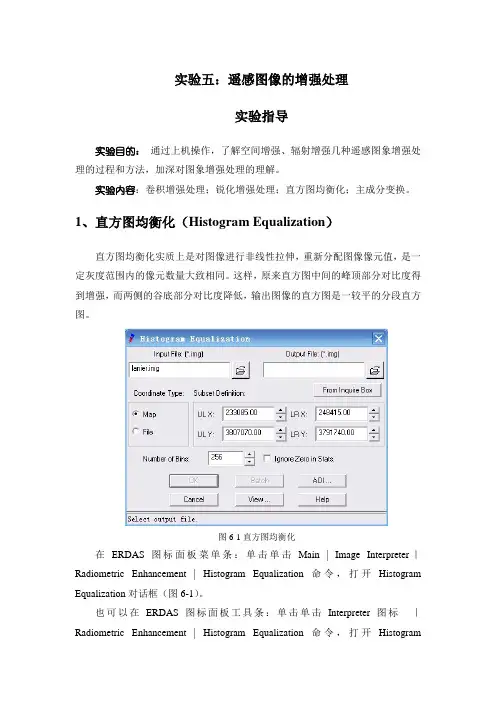
实验五:遥感图像的增强处理实验指导实验目的:通过上机操作,了解空间增强、辐射增强几种遥感图象增强处理的过程和方法,加深对图象增强处理的理解。
实验内容:卷积增强处理;锐化增强处理;直方图均衡化;主成分变换。
1、直方图均衡化(Histogram Equalization)直方图均衡化实质上是对图像进行非线性拉伸,重新分配图像像元值,是一定灰度范围内的像元数量大致相同。
这样,原来直方图中间的峰顶部分对比度得到增强,而两侧的谷底部分对比度降低,输出图像的直方图是一较平的分段直方图。
图6-1直方图均衡化在ERDAS图标面板菜单条:单击单击Main | Image Interpreter|Radiometric Enhancement | Histogram Equalization 命令,打开Histogram Equalization对话框(图6-1)。
也可以在ERDAS图标面板工具条:单击单击Interpreter图标|Radiometric Enhancement | Histogram Equalization 命令,打开HistogramEqualization对话框(图6-1)。
Histogram Equalization对话框中,需要设置下列参数:(1)确定输入文件为Lanier.img。
(提示:所有练习示例文件均在C:\Program Files\Imagine\Examples文件夹下,以下同)(2)定义输出文件为equalization.img。
(提示:一定要记住输出文件的位置,可自定义文件名)(3)文件坐标类型为Map,其它默认设置。
(4)单击OK按钮,执行处理。
注意:认真对比直方图均衡化前后的图像差别,仔细观察直方图均衡化的效果,具体方法如下,(以下所有实验观察处理效果的方法均相同)。
1、可以打开两个视窗(Viewer1/Viewer2),在两个视窗中分别打开处理前Lanier.img和处理后equalization.img两幅图像,观察效果。

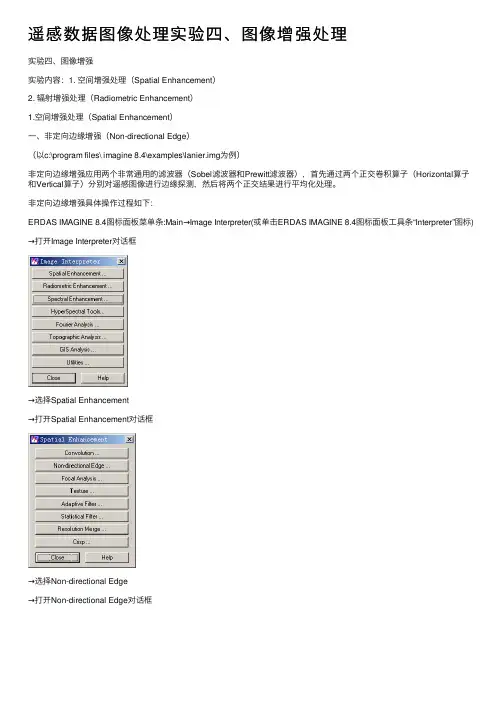
遥感数据图像处理实验四、图像增强处理实验四、图像增强实验内容:1. 空间增强处理(Spatial Enhancement)2. 辐射增强处理(Radiometric Enhancement)1.空间增强处理(Spatial Enhancement)⼀、⾮定向边缘增强(Non-directional Edge)(以c:\program files\ imagine 8.4\examples\lanier.img为例)⾮定向边缘增强应⽤两个⾮常通⽤的滤波器(Sobel滤波器和Prewitt滤波器),⾸先通过两个正交卷积算⼦(Horizontal算⼦和Vertical算⼦)分别对遥感图像进⾏边缘探测,然后将两个正交结果进⾏平均化处理。
⾮定向边缘增强具体操作过程如下:ERDAS IMAGINE 8.4图标⾯板菜单条:Main→Image Interpreter(或单击ERDAS IMAGINE 8.4图标⾯板⼯具条“Interpreter”图标)→打开Image Interpreter对话框→选择Spatial Enhancement→打开Spatial Enhancement对话框→选择Non-directional Edge→打开Non-directional Edge对话框在Non-directional Edge对话框中需要⾊置下列参数:→Input File(确定输⼊⽂件):lanier.img→Output File(定义输出⽂件):non-direct.img→Coordinate Type(⽂件坐标类型):Map→Subset Definition(处理范围确定):ULX,ULY;LRX,LRY(缺省状态为整个图像范围)→Output Data Type(输出数据类型):Unsigned 8 bit→Filter Selection(滤波器选择):Sobel→选定Ignore Zero in Stats(输出数据统计时忽略零值)→单击OK按钮(关闭Non-directional Edge对话框,执⾏⾮定向边缘增强)⼆、纹理分析(以c:\program files\ imagine 8.4\examples\lanier.img为例)纹理分析通过在⼀定的窗⼝内进⾏⼆次变异分析(2nd-order Variance)或三次⾮对称分析(3rd-order Skewness),使图像的纹理结构得到增强,操作的关键是窗⼝⼤⼩(Window Size)的确定和操作函数(Operator)的定义。

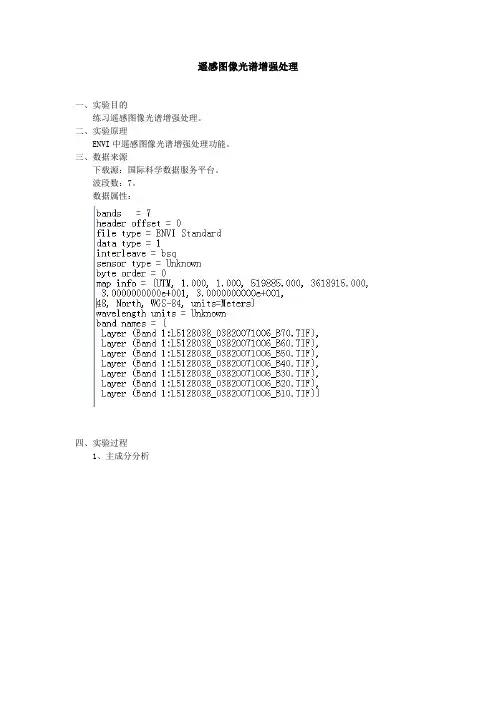
遥感图像光谱增强处理一、实验目的练习遥感图像光谱增强处理。
二、实验原理ENVI中遥感图像光谱增强处理功能。
三、数据来源下载源:国际科学数据服务平台。
波段数:7。
数据属性:四、实验过程1、主成分分析主菜单执行:Transform->Princomponents->ForPc Rotation->CompuNewand打开如右选中所要分OK.)打开如右窗参数设置如图中Stats是为主成分逆变换击)打开如右窗表中显示为遥感图像个成分占总能量的百分比。
其中主成分占总。
)显示遥感图像各波段能量数)主菜单执行components->Inve打点击)选择在主成存文件,点击)在右图窗口选择逆变换未点击3、RGB-HLS相互转换1)RGB转换HLS:)主菜单执行,打开如右选择转换波)在打开的如右图窗口中选择转换图像的存储,2)HLS 转换RGB)主菜单执行Transform->HLS to打开如右窗口,选择转换波)在打开的如右图窗口中选择转换图像的存储,4、图像融合(1)打开所要融合的两幅遥感影像)主菜单执行Transform->Image打开如右图窗口(本实验选择在波段窗口中选择,点击)在如右图窗口中选择多波段图像所要融合的。
选择高分辨率遥感影)打开如右图选择融合图点击融合前多波段影融合前高分辨率五、主成分分析可以进行数据压缩和信息增强,在ENVI 中可以很明显的感觉到。
同时经过主成分处理后增强了地物特征。
经过图像融合,确实及增加了图像的丰富性,又提高了图像的分辨率。
最后就是实验要经常操作才能熟能生巧。
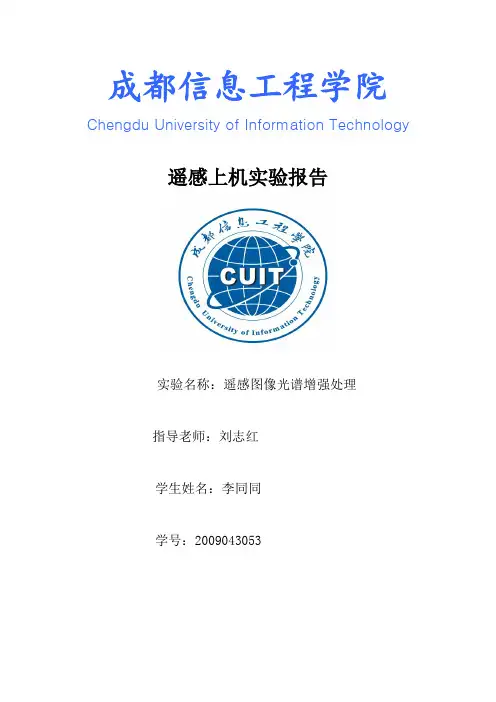
成都信息工程学院Chengdu University of Information Technology遥感上机实验报告实验名称:遥感图像光谱增强处理指导老师:刘志红学生姓名:李同同学号:20090430531实验名称:遥感图像光谱增强处理2实验目的:分别进行主成份分析,主成份逆变换,主成份占总能量的百分比计算。
RGB-HIS 相互转换,图像融合,用MODEL MAKER 建模方式进行图像处理。
3实验原理:光谱增强是基于多光谱数据对波段进行变换达到图像增强处理,如主成分变换,独立主成分变换,色彩空间变换,色彩拉伸等。
4数据来源:数据时通过国际科学数据服务平台下载的攀枝花地区的TM图像,分辨率为30米,坐标系统为WGS—84各波段波长与分辨率5实验步骤5.1主成分分析主成分分析就是一种去除波段中间多余信息,将多波段图像信息压缩到比原来波段更有效的少数几个转换波段的方法。
第一主成分包含所有波段80%的方差信息,前三个主成分包含了95%以上的信息,由于各波段之间不相关,主成分波段可以生成更多颜色、饱和度更好的彩色合成图像。
5.1.1打开图像文件5.1.2在主菜单中,选择Transforms—Principal Components—Forward PC Rotation—Compute New Statistics and Rotate。
在Principal Components Input File对话框中,选择图像。
5.1.3在Forward PC Rotation Parameters对话框中在填写统计系数,输出统计文件及路线,波段数,输出文件的类型为Floating Point,单击Ok。
如下图:ENVI处理完毕后,将出现PC Eigen Values绘图窗口,如下图:第一、二分量有很大的特征值。
5.2主成分统计分析在主菜单中选择Basic Tools—Statistics—View Statistics File,打开主成分分析中的统计文件,可以得到各波段基本信息,协方差矩阵,相关系数矩阵和特征向量矩阵,如下图:5.3主成分逆变换选择Transforms—Principal Components—Inverse PC Rotation功能可执行主成分的逆变换。
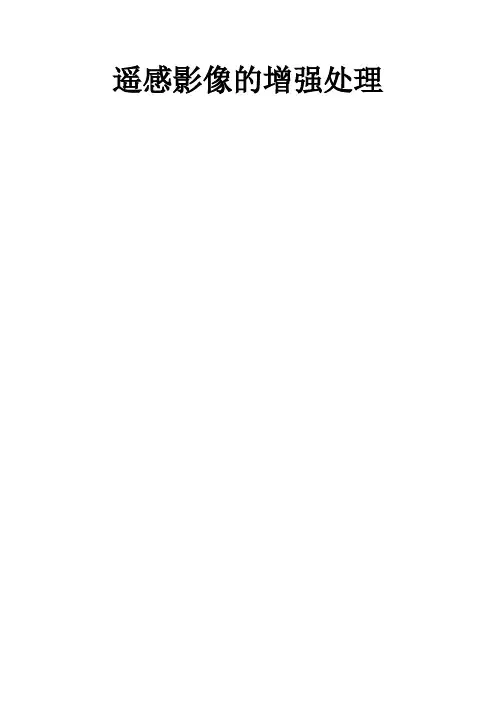
遥感影像的增强处理一主成分变换(K-L变换)打开一幅TM图像的3个波段,并合成Band1进行K-L变换K-L变换后的图像二主成分逆变换(K-L反变换)打开数据1.Sta进行变换变换后三缨帽变换(k-t)打开数据12234.Tif,在Transform—Tasseled cap中进行变换,如图所示变换后的图像为:对研究区的分析情况:新分量中的前三个分量与地面景物的关系明确:yl为亮度,反映了总体的反射值。
y2为绿度,反映了绿色生物量的特征。
Y3为湿度,反映出湿度特征。
如图截取了两个明显的区域进行比较:图1图2由两幅图所示,变换后,在整个研究区中亮度都是变大的,湿度都是减少的,而对于绿度,城市中变小,非城市变大。
且非城市区域很大。
所以研究区是一个干旱的区域,生物量普遍多。
四分析k-l,k-t变化的异同(1)概念K—L变换又称主成分变换,是利用变换距阵对多光谱图像进行线性组合,最终产生一组新的多光谱图像,其目的是数据压缩和图像增强。
目的主成分分析的目的是通过线性正交变换把多个波段数据集的信息量集中到数量尽可能少的主成分影像数据中,而这些主成分之间相互无关,这样就减少总的数据量并使影像的特征信息得到增强。
在遥感应用领域,主成分分析常用作数据压缩(去相关)的一种手段,它将过多的波段数据压缩进较少的波段内。
一幅主成分图像中包含了比一幅原始波段内容丰富的信息,起到图像增强作用。
特点就变换后的新波段主分量而言,K—L变换后的新波段主分量包括的信息量不同,呈逐渐减少趋势。
其中,第一主分量集中了最大的信息量,常常占80%以上,第二、第三主分量的信息量依次快速递减,到第n分量信息几乎为0。
由于K—L变换对不相关的噪声没有影响,所以信息减少时,便突出了噪声,最后的分量几乎全是噪声。
所以这种变换又可分离出噪声。
(2)概念1976年,Kauth和Thomas构造的线性变换方法——Kauth- Thomas 变换,简称K-T变换。
实验4 遥感图像的增强处理1 实验的目的和任务1)理解遥感图像的增强处理的方法和原理;2)理解遥感图像彩色合成的原理,掌握遥感图像彩色合成的方法;3)掌握遥感图像的增强处理,包括对比度变换(直方图)、空间滤波、HLS变换、多光谱变换(K-L变换,即主成分分析,PCA;K-T变换,即缨帽变换)。
2实验设备与数据:设备:遥感图像处理系统ENVI数据:焦作2004年3-7和4-8数据或者用软件自带数据3 实验内容与步骤:1)图像的彩色合成:真彩色是用3、2、1波段进行叠加合成,除真彩色之外都是假彩色,其中4、3、2波段合成标准假彩色。
真彩色:3、2、1波段合成假彩色:除真彩色之外都是假彩色,这里用3、4、5波段,可以发现,真彩色的遥感影像和实际地物地貌相一致,假彩色的图像和实际地物地貌不相一致。
因为传感器的获取的影像种类远多于人眼视觉,所以使用假彩色使人类看到看不见的辐射、或者突出某种特征,假彩色种类很多很灵活。
标准假彩色4、3、2真彩色和假彩色对比图2)直方图均衡化打开主影像窗口的enhance,如下图,用鼠标调整不同的波段范围,点击应用,可以更改颜色的表现方式可以看到,直方图均衡化后图像清晰度上升3)利用ENVI主菜单的transform菜单下的color transform进行彩色变换练习打开ENVI主菜单的transform菜单下的color transform,选择RGB to HSV,之后进行下图样式操作:选择文件保存路径后,得到一个影像文件,打开,如下图。
此外,还可以选择不同的色彩改善方式如下图,选择其他的方式,效果不同,当然选择打开的波段顺序不同,彩色合成的效果就不一样3)利用ENVI主菜单的transform菜单下的利用principal component进行主成分分析练习选择Transform>principal components>Forward PC Rotation>Compute New Statistics and Rotate,打开3-7,点击OK。
如何进行遥感影像增强与处理遥感影像是通过航空或卫星等方式获取的地球表面的图像数据。
由于拍摄条件、设备性能以及环境因素的限制,遥感影像常常存在一些问题,如图像模糊、噪声干扰等。
为了提高遥感影像的质量和准确性,需要进行增强和处理。
本文将介绍如何进行遥感影像增强与处理的方法和技巧。
一、图像增强的目的和方法图像增强是指通过一系列的处理方法,改善图像的视觉效果和质量。
其目的是提高图像的对比度,减少噪声,增强图像细节,以便更好地进行分析和解译。
1、直方图均衡化直方图均衡化是一种常用的图像增强方法。
它通过调整图像像素值的分布,使得图像的亮度和对比度得到均衡。
具体步骤是:首先计算图像的灰度直方图,然后根据直方图进行像素值的调整。
直方图均衡化能够有效地增强图像的细节和对比度,使得图像更易于解译。
2、滤波器增强滤波器增强方法主要是通过应用不同类型的滤波器来抑制图像中的噪声和其他干扰。
常用的滤波器有均值滤波器、中值滤波器和锐化滤波器等。
均值滤波器可以平滑图像,中值滤波器可以有效地去除椒盐噪声,而锐化滤波器可以增强图像的边缘。
3、多尺度分析多尺度分析是一种结合不同尺度的信息来进行图像增强的方法。
通过分析图像在不同尺度上的特征,可以更好地理解图像的内容。
常用的多尺度分析方法有小波变换和特征金字塔等。
小波变换能够将图像分解为不同频率的子图像,从而提取出图像的细节信息。
特征金字塔则是一种层次化的图像表示方法,可以在不同尺度上检测出图像的边缘和纹理等特征。
二、图像分割和分类的方法图像分割是指将图像分成若干个具有相同特征的区域的过程。
图像分类是指将图像分配到不同的类别或标签中的过程。
图像分割和分类是遥感影像处理中重要的一步,它可以用于自动提取和识别图像中的目标或区域。
1、基于颜色和亮度的分割方法基于颜色和亮度的分割方法是最常用的一种图像分割方法。
它通过分析图像中像素的颜色和亮度信息,将图像分成不同的区域。
常用的方法有阈值分割、区域生长和分水岭算法等。
实验五遥感图像的频率域增强一、目的和意义学习并掌握遥感图像频率域增强的原理和方法,理解频率域增强的意义。
二、实验内容1.频率域平滑2.频率域锐化3.同态滤波三、原理和方法实质上,在图像中,像元的灰度值随位置变化的频繁程度可以用频率来表示。
对于边缘、线条、噪声等特征,在较短的像元距离内灰度值变化的频率大;而均匀分布的地物或大面积稳定结构具有较低的变化频率。
因此,空间增强复杂的空间域卷积运算可以用频率域中简单的乘法快速实现。
频率域增强方法的基本过程为:首先将空间域图像通过傅立叶变换为频率域图像,然后选择合适的滤波器对频谱成分进行增强,再经过傅立叶逆变换变回空间域,得到增强后的图像。
根据处理效果,将所采用的滤波器分为平滑和锐化两类,平滑主要是保留图像的低频部分抑制高频部分,锐化主要是保留图像的高频部分而削弱低频部分。
常用的平滑滤波器有理想低通滤波器、Butterworth低通滤波器、指数低通滤波器、梯形低通滤波器;相应的锐化滤波器有理想高通滤波器、Butterworth高通滤波器、指数高通滤波器、梯形高通滤波器。
本实验将利用ERDAS进行理想低(高)通滤波和Butterworth低(高)通滤波。
理想滤波函数采用截取频率,Butterworth则采用平滑的曲线方程,过度性较好。
同态滤波是指在频率域中同时对图像亮度范围进行压缩和对比度进行增强的方法。
四、实验步骤1.快速傅立叶变换ERDAS工具面板上Interpreter图标→Fourier Analysis→Fourier Transform→Fourier Transform对话框(图5-1)图5-1傅立叶变换对话框2.启动傅立叶变换编辑器进行傅立叶编辑①ERDAS工具面板上Interpreter图标→Fourier Analysis→Fourier TransformEditor→Fourier Editor(图5-2)②在傅立叶变换编辑器视窗菜单条上File→open→open FFT Layer对话框(图5-3)③在傅立叶编辑器视窗菜单条上Mask→Filters→Low/High Pass Filter对话框(图5-4)④在Low/High Pass Filter对话框中,设置以下参数分别进行低通和高通滤波处理→选择滤波类型→选择窗口函数:分别选择理想低/高通滤波器、Butterworth低/高通滤波器→滤波半径→定义低频增益⑤在傅立叶变换编辑器视窗菜单条上File→Save as保存编辑结果图5-2傅立叶编辑器图5-3 open FFT Layer对话框图5-4Low/High Pass Filter对话框3.傅立叶逆变换在傅立叶编辑器视窗菜单条上File→Inverse Transform→Inverse FourierTransform对话框(图5-5)图5-5Inverse Fourier Transform对话框五、结果分析和讨论1.比较滤波处理前后的图像,分析低通滤波和高通滤波处理的效果2.比较理想低(高)通滤波和Butterworth低(高)通滤波器的处理效果,说明两者有何异同。
成都信息工程学院
1 实验名称:遥感图像频域增强处理
2 实验目的
对图像进行傅立叶变换,使用低通、高通及其它滤波器,并尝试改变滤波器窗口大小,看滤波后的图像差异,从而了解图像频率域增强的处理方法。
3实验原理:
傅里叶变换是指非周期函数的正弦或余弦和乘以加权函数的积分表示,数字图像处理中所用的傅里叶变换均属于FFT,傅里叶变换分为连续傅里叶变换和离散傅里叶变换,在数字图像处理中经常用到的是二维离散傅里叶变换。
4数据来源:
数据时通过国际科学数据服务平台下载的攀枝花地区的TM图像经过裁剪处理后,分辨率为30米,坐标系统为WGS—84
5.1快速傅里叶变化
5.1.1打开一个图像如下图
框中,选择输入图像文件。
选择文件后点击OK
选择存储位置后点OK
转换过程如下图
5.1.3经过快速傅里叶变换(FFT之后生成的图像为:
从图上看,中间很亮的部分集中了图像的低频信息;外围较暗的部分集中了图像的高频信息。
5.2 FFT滤波器的选择
5.2.1在Display窗口中显示一幅FFT图像。
5.2.2在主菜单中,选择Filters—FFT Filtering—Filter Definition。
在Filter Definition选择对话框中,选择当前显示的FFT图像的Display窗口,单击OK。
5.2.3在Filter Definition对话框中,选择Filter _Type—滤波器类型。
选择不同的滤波器。
Circular Pass为低通滤波器
Circular Cut为高通滤波器
Band Pass和Band Cut滤波器
5.3反向FFT变换
5.3.1在主菜单中,选择Filters—FFT Filtering—Inverse FFT,选择houfft文件,点击OK。
5.3.2出现如下对话框,选择刚才保存的滤波器类型,点OK
5.3.3选择输出路径,点OK
完成傅里叶变换。
6实验结果与分析
下图分别为低通滤波、高通滤波、Band Pass滤波的处理图像。
傅里叶变换能将满足一定条件的某个函数表示成三角函数(正弦和/或余弦函数或者
它们的积分的线性组合。
通过傅里叶变换可以将图像从空间域转到频率域进行操作处理,不同的滤波器有不同的效果,要根据实际情况选择合适的滤波器才能得到想要的结果。
7 实验心得总的来说,实验做的过程很坎坷,首先是选图的问题,我首次选的图像比较大,处理速度慢是一个问题,而且处理过程中还会出错;再有在进行滤波半径选择的时候选的都是 100,所以实验效果不太明显。
但是实验的整体思路还是了解的。
通过这次实验我明白了,实验数据的选择的重要性。
在今后中会多加注意这方面的问题。